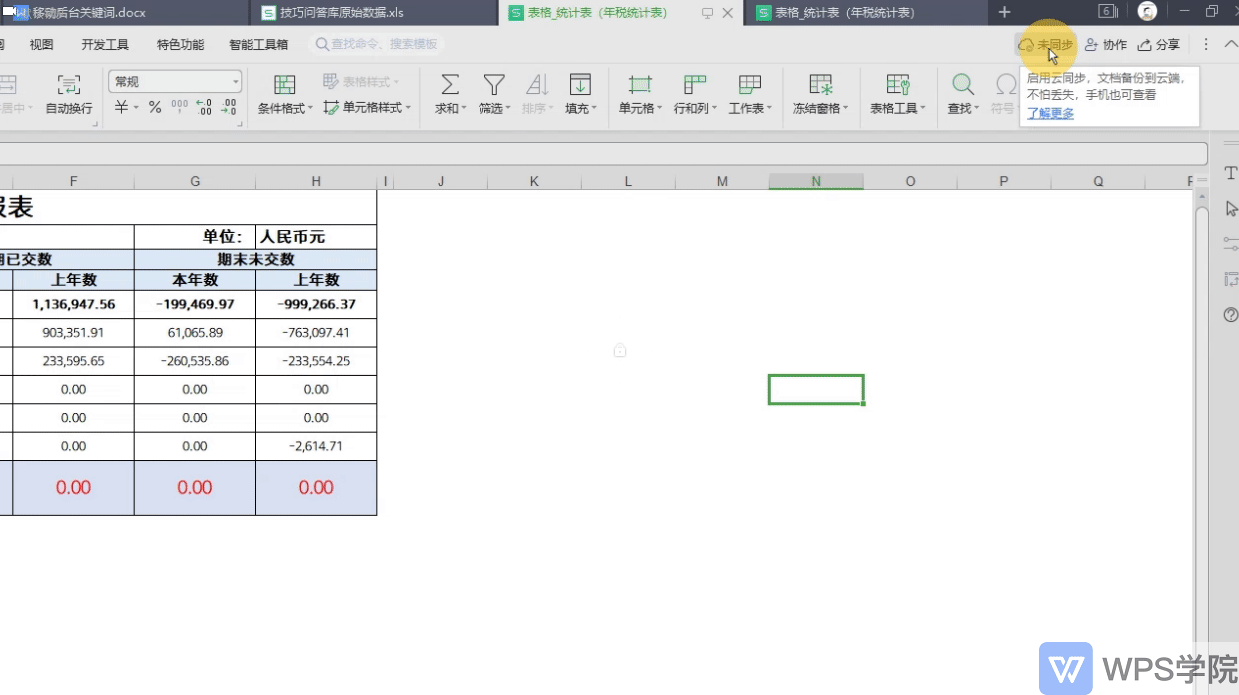WPS Office是否支持云端同步到多个设备?完整指南与实用技巧
在快节奏的现代生活中,我们常常需要在手机、电脑、平板之间切换工作。比如,我在通勤时用手机写文档,回到家想用电脑继续编辑,这时云端同步就成了救星。WPS Office 作为一款功能强大的办公套件,不仅兼容 Microsoft Office,还提供 WPS 云服务,让文件在多设备间无缝同步。WPS Office 是否支持云端同步到多个设备?答案是:完全支持!基于我的使用经验和官方资料,我将详细讲解如何设置和优化 WPS Office 云同步功能,确保你能随时随地高效办公。
WPS Office 由金山软件开发,支持 Windows、macOS、Linux、Android 和 iOS,覆盖 Word、Excel、PowerPoint 和 PDF 编辑。它的云同步功能(WPS 云)允许用户在不同设备上访问和编辑文件,类似 Google Drive 或 OneDrive。官方数据显示,WPS Office 用户超20亿,免费版提供1GB云存储,高级版则高达20GB。想了解更多,可以访问 WPS Office 官方网站,获取最新版本和功能介绍。
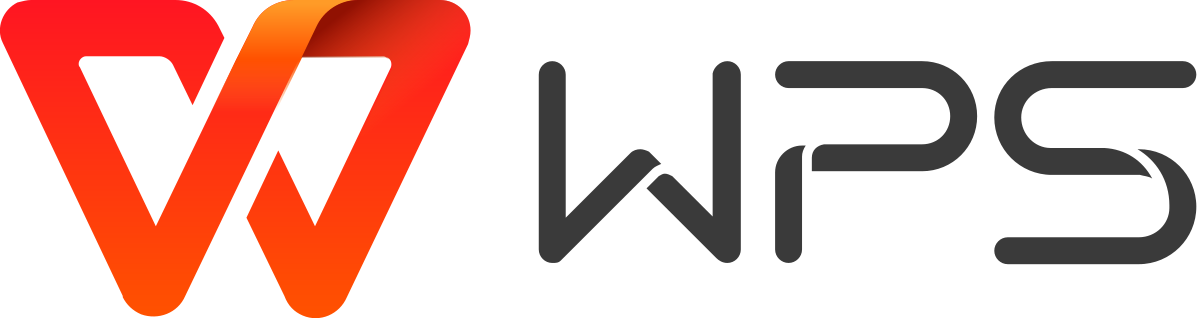
什么是 WPS Office云同步?核心优势解析
WPS Office 的云同步功能通过 WPS 云(WPS Cloud)实现,文件自动上传到云端,供多设备访问。以下是主要优势:
- 多设备无缝切换:在手机、平板、电脑上登录同一账号,文件实时同步。
- 实时备份:编辑自动保存到云端,避免数据丢失。
- 协作支持:通过分享链接,团队成员可共同编辑。
- 跨平台兼容:支持 Windows、macOS、Android、iOS 等。
- 第三方云整合:可连接 Google Drive、Dropbox 等。
我用 WPS 云同步过一个项目PPT,从手机编辑到电脑呈现,毫无格式问题,省时省力。
如何设置 WPS Office云端同步?
设置 WPS 云同步简单,几分钟即可上手。以下是详细步骤,涵盖电脑和手机。
在电脑上启用 WPS 同步
- 下载并安装 WPS Office:
- 访问 WPS Office 中文版下载:高效办公的理想选择,选择适合系统的版本(如 Windows 11 或 macOS)。
- 安装后,打开 WPS Office,点击右上角“登录”按钮,使用手机号或邮箱注册/登录。
- 激活云同步:
- 打开 WPS Writer、Spreadsheet 或 Presentation,点击“文件” > “打开” > “我的云文件”。
- 在弹窗中,点击“云同步”开关,启用自动备份。
- 文件会自动上传至 WPS 云,显示在“我的云文件”列表。
- 管理同步文件:
- 在 WPS 主界面,点击“我的云文件”,查看所有同步文档。
- 右键文件可选择“上传至云端”或“分享”,生成链接与他人协作。
在手机上启用 WPS云同步
- 下载 WPS Office 移动版:
- 在 App Store(iOS)或 Google Play(Android)搜索“WPS Office”,下载安装。
- 登录与电脑端相同的账号。
- 设置云同步:
- 打开 APP,点击底部“我的” > “WPS 云”。
- 开启“文档云同步”,新创建或打开的文件会自动同步。
- 可在“设置”中选择“仅 Wi-Fi 同步”,节省流量。
- 编辑与同步:
- 在手机上编辑文档,保存后自动同步到云端。
- 打开电脑端 WPS Office,同一文件会显示最新版本。
我试过在手机上改Excel,电脑上立刻看到更新,整个过程不到10秒。想了解更多安装步骤,推荐 WPS Office 教程首页,有详细指南。
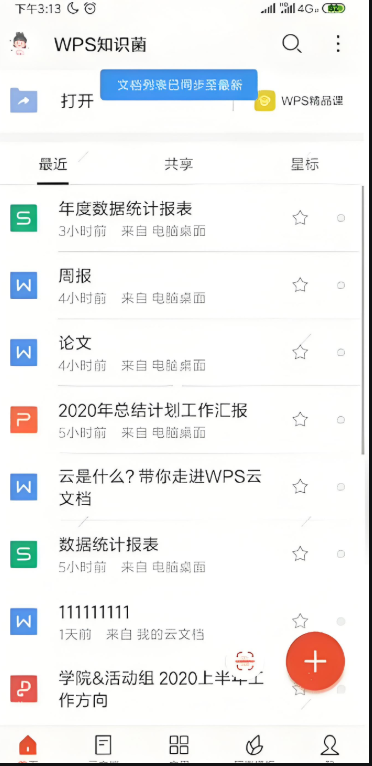
整合第三方云服务:Google Drive、Dropbox 等
WPS Office 不仅支持自有云,还能连接 Google Drive、Dropbox、OneDrive 等,扩展同步能力。
连接 Google Drive
- 打开 WPS Office,点击“文件” > “打开云端文档”。
- 选择“Google Drive”,登录你的 Google 账号。
- 授权后,Google Drive 文件会显示在 WPS 界面,可直接编辑并保存回云端。
连接 Dropbox
- 在“打开云端文档”中选择“Dropbox”,输入登录信息。
- 选择目标文件,编辑后点击“保存至云端文档”,自动同步。
我用 Google Drive 同步过一个团队报告,WPS 的兼容性让我无需下载文件,直接编辑,效率翻倍。更多云服务整合方法,可参考 TechRepublic 的 WPS Office 备份教程。
优化 WPS 云同步:实用技巧
掌握基础后,这些技巧能提升同步体验:
- 检查版本更新:37% 的用户因版本过旧遇到同步失败。定期更新 WPS Office,确保功能稳定。
- 设置自动备份:在“工具” > “备份管理”中启用自动备份,保存每次编辑的版本。
- 使用版本历史:WPS 云记录文件修改历史,点击“我的云文件” > 右键文件 > “版本历史”,可恢复旧版。
- QR 码传输:手机端支持扫描 QR 码快速传输文件到电脑,适合临时分享。
- 加密保护:为敏感文件设置密码(“文件” > “加密”),确保云端安全。
我用版本历史恢复过一个误删的文档,省下不少麻烦。
常见问题解答:解决 WPS 云同步难题
- 同步失败怎么办?
检查网络连接,确保登录同一账号。重启 WPS 或更新到最新版。37% 的同步问题与版本过旧有关。 - 文件不同步?
确认“云同步”开关已开启。如果文件在手机上未更新,可能因设备未连接 Wi-Fi。手动点击“刷新”。 - 云存储空间不足?
免费版提供1GB,WPS 高级版(Premium)提供20GB。删除旧文件或升级计划。 - 支持多少设备?
高级版支持9个设备同时登录,免费版限1台电脑+2台移动设备。 - 安全吗?
WPS 云采用加密存储,数据传输安全。但避免存敏感信息,建议用密码保护。
更多问题解决方法,查看 WPS Office 教程首页。
安全与隐私:保护你的云端文件
WPS Office 强调数据安全,采用加密传输和存储。官方称不收集隐私数据,仅用于系统分析,且用户可关闭数据收集。 但为安全起见:
- 定期备份:除 WPS 云,另存文件到本地或第三方云。
- 强密码:设置复杂账号密码,启用双重验证。
- 避免公共 Wi-Fi:同步时用 VPN 增加保护。
我用 WPS 云存储项目文件,从未遇到泄露,但仍定期本地备份。
高级应用:WPS 云同步的场景
- 远程办公:在手机上写报告,电脑上完善,实时同步。
- 团队协作:分享链接给同事,共同编辑 PPT,无需邮件。
- 学习管理:学生用平板记笔记,电脑整理,随时访问。
- 跨设备演示:用手机上传 PPT,投影仪直接读取云端文件。
我用 WPS 云完成过一个跨国项目,团队成员在不同时区编辑,效率惊人。想了解更多云存储比较,Cyprus Mail 的 WPS 云评测 有详细分析。
WPS Office 云同步的优缺点
优点
- 免费1GB云存储,高级版20GB。
- 支持9设备同步,跨平台无缝。
- 兼容 Microsoft Office 和 PDF,格式无忧。
- 实时协作,适合团队工作。
缺点
- 免费版设备限制严格(1电脑+2移动)。
- 同步偶现延迟,需稳定网络。
- 高级功能需付费,如大文件上传。
为什么要在 WPS 文档中添加背景图? 在办公或内容创作中,视...
我做科研整整12年,从硕士到博后,再到带学生,电脑里始终只...
为什么要用 WPS 查错别字? 无论你在写论文、报告、公文还是...
WPS 云盘是什么?为什么越来越多人使用? WPS 云盘是 WPS Of...
WPS Office 为什么深受教育行业青睐? 在教育行业数字化快速...
在日常办公或学习中,我们常常有一些内容不希望直接展示,比...